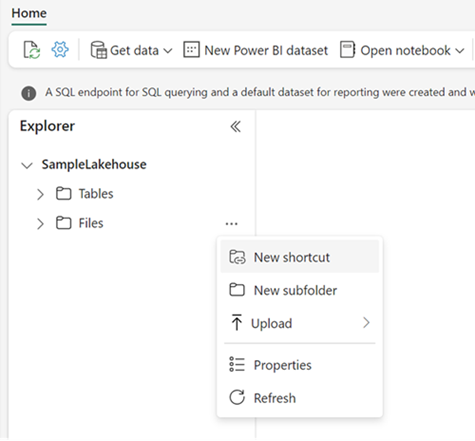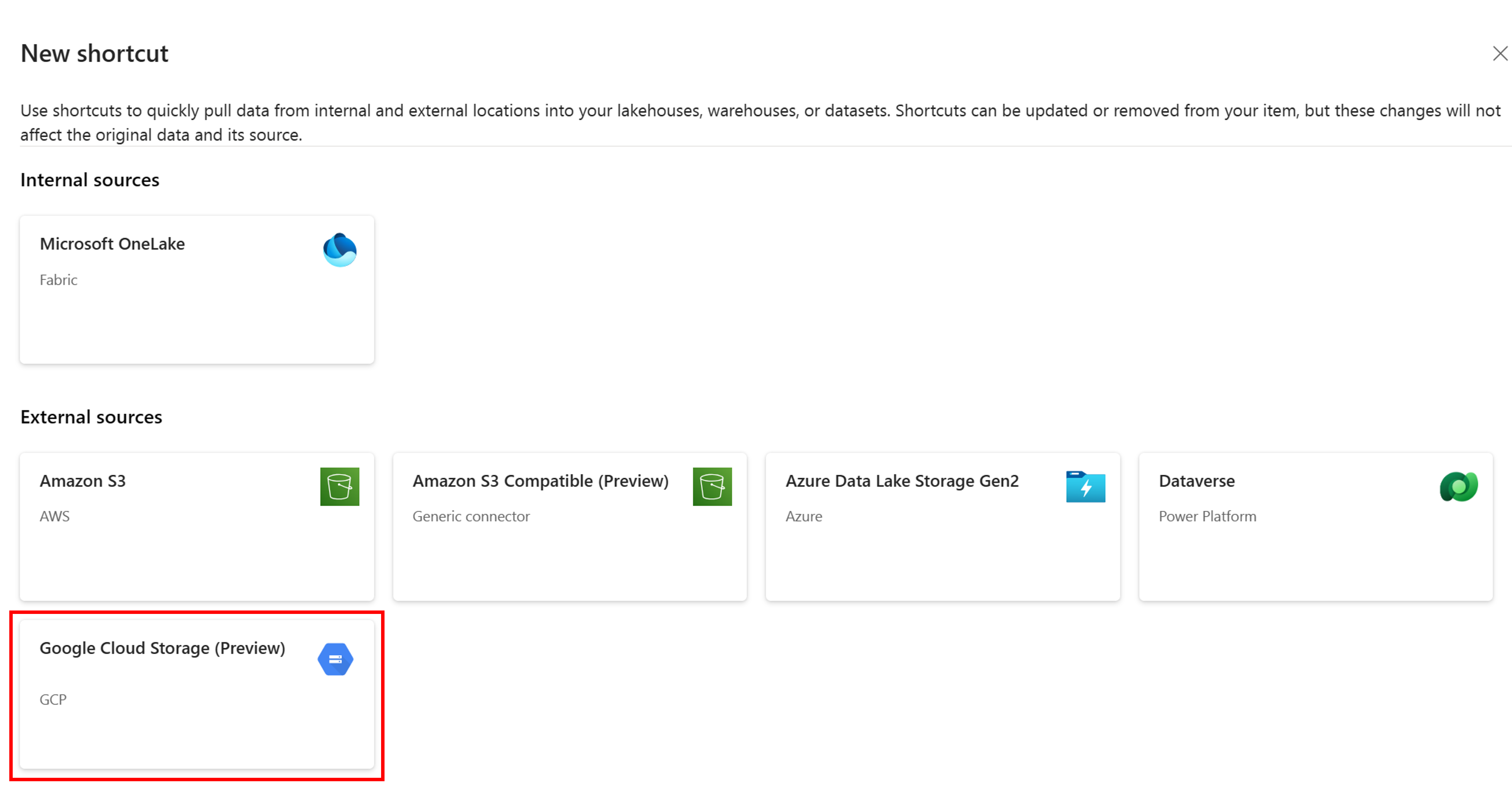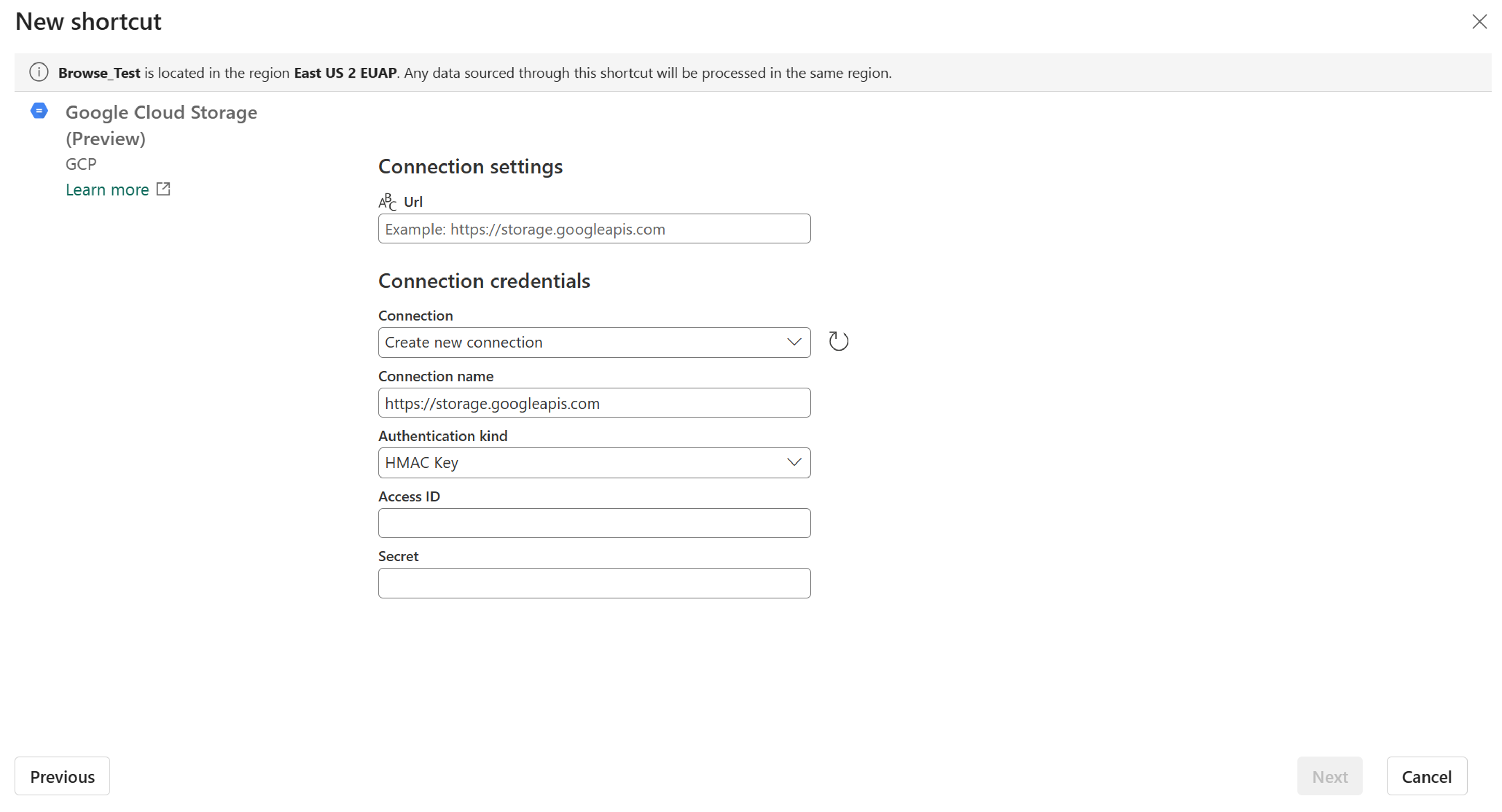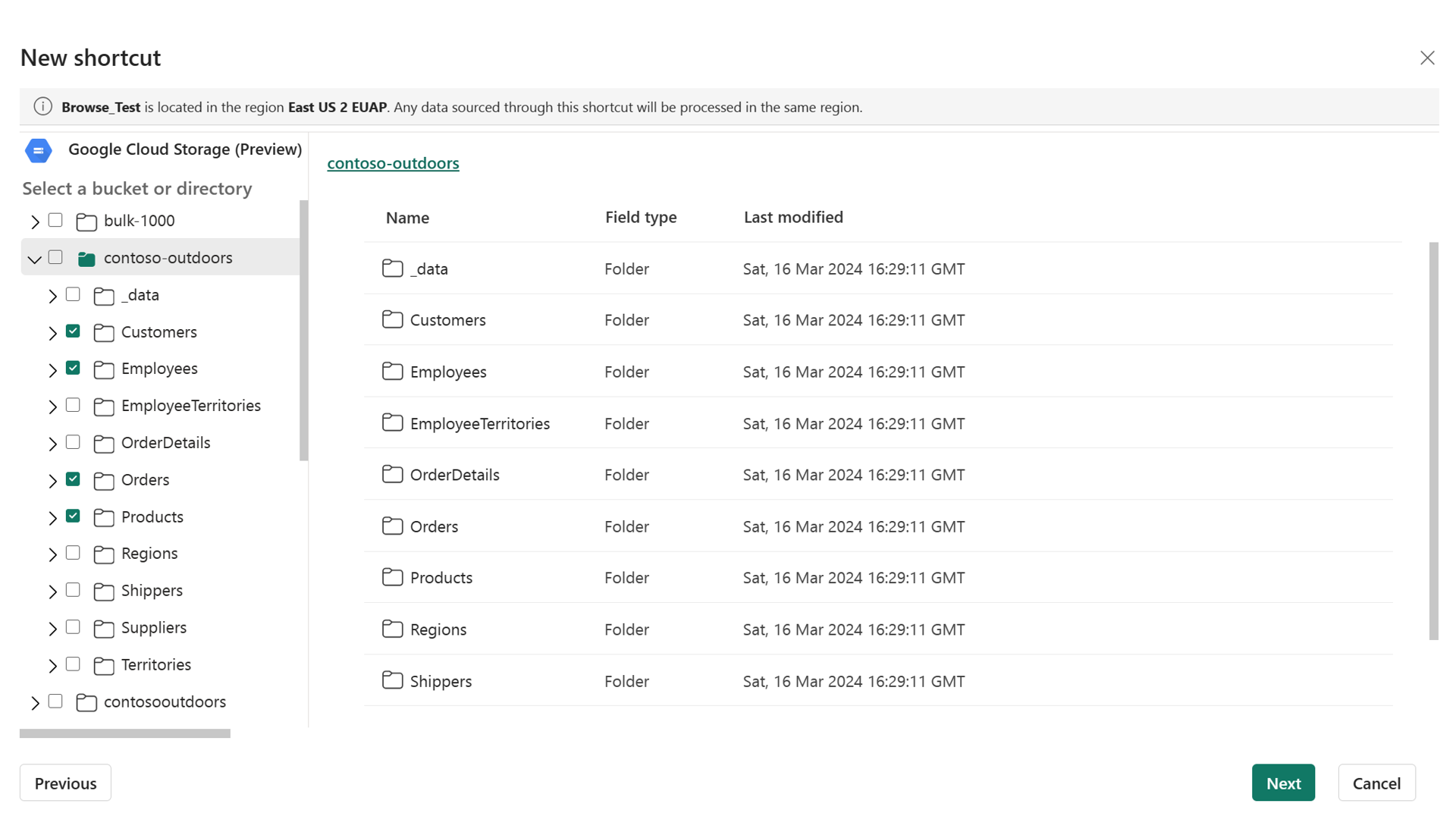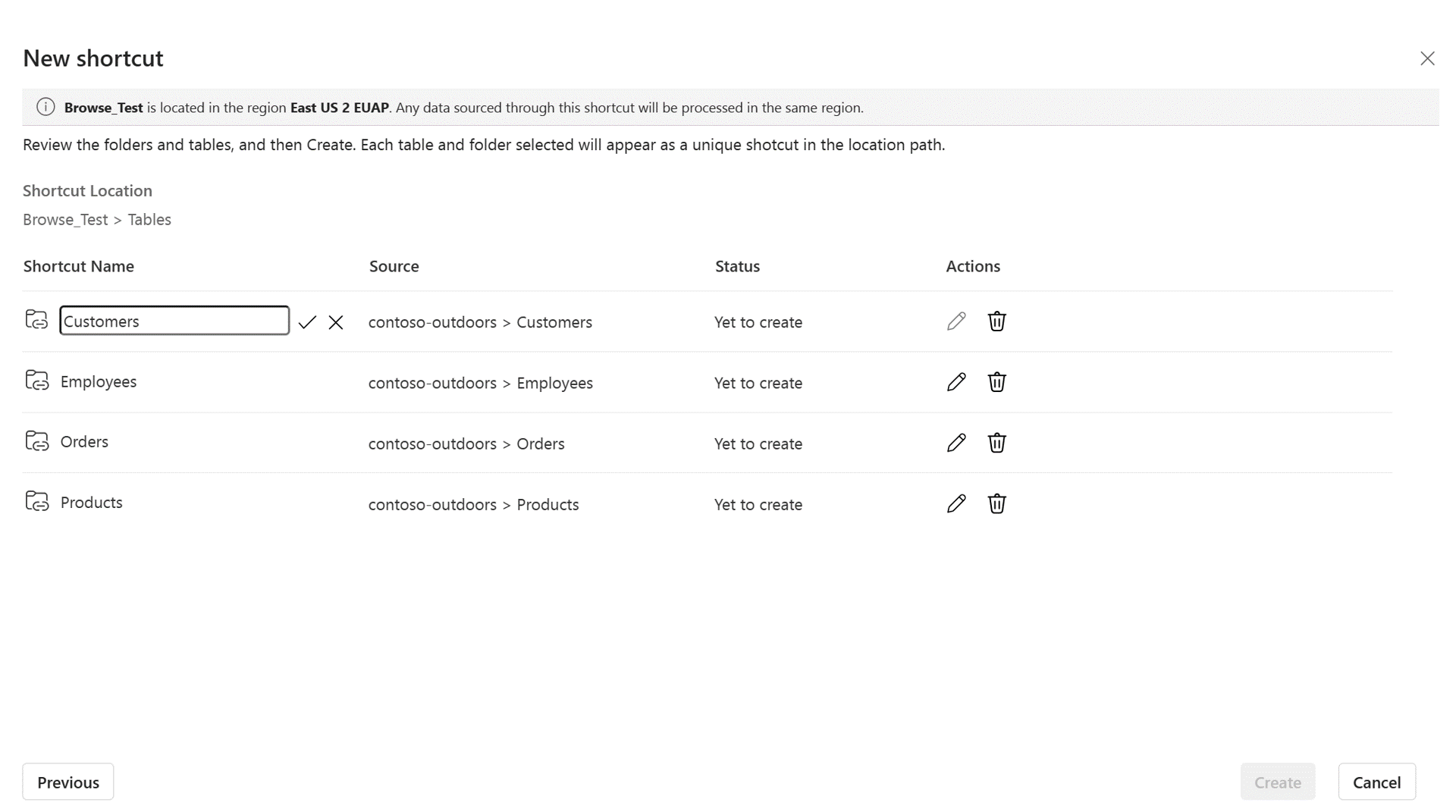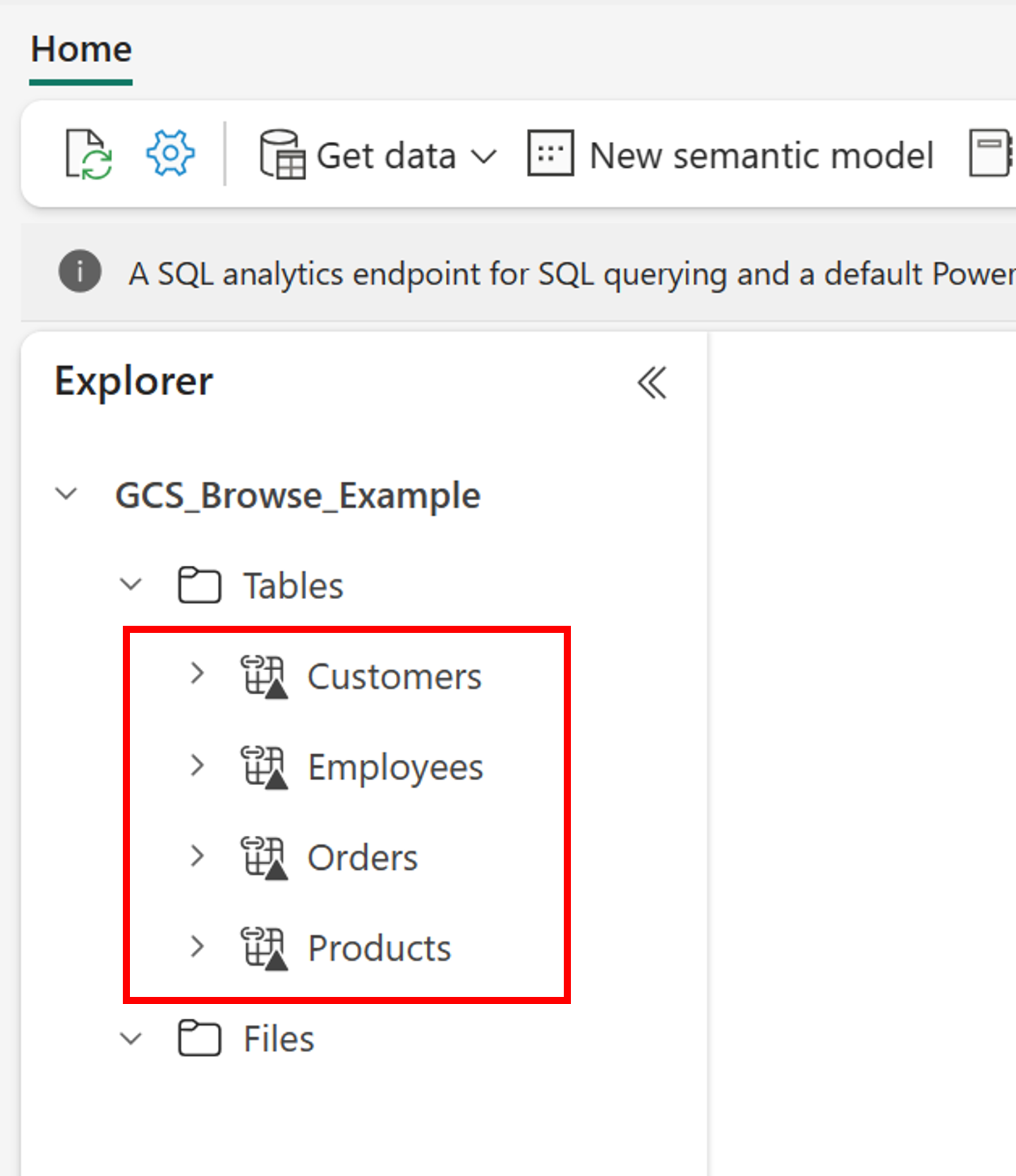GCS(Google Cloud Storage) 바로 가기
이 문서에서는 Fabric 레이크하우스 내에서 GCS(Google Cloud Storage) 바로 가기를 만드는 방법을 알아봅니다.
바로 가기에 대한 개요는 OneLake 바로 가기를 참조하세요. 바로 가기를 프로그래밍 방식으로 만들려면 OneLake 바로 가기 REST API를 참조하세요.
필수 조건
레이크하우스가 없는 경우 OneLake를 사용하여 레이크하우스 만들기 단계에 따라 레이크하우스를 만듭니다.
선택한 GCS 버킷과 사용자가 GCS 바로 가기에 대한 액세스 및 권한 부여 요구 사항을 충족하는지 확인합니다.
바로 가기를 만들기
원본 선택
외부 원본 아래에서 Google Cloud Storage를 선택합니다.
다음 표에 따라 연결 설정을 입력합니다.
필드 설명 값 URL GCS 버킷에 대한 연결 문자열입니다. 버킷 이름은 선택 사항입니다. https://BucketName.storage.googleapis.comhttps://storage.googleapis.comConnection 지정된 스토리지 위치에 대해 이전에 정의된 연결이 드롭다운에 표시됩니다. 연결이 없으면 새 연결을 만듭니다. 새 연결 만들기 연결 이름 연결에 대한 사용자 정의 이름입니다. 연결 이름 인증 종류 Fabric은 HMAC(해시 기반 메시지 인증 코드) 키를 사용하여 Google Cloud Storage에 액세스합니다. 이러한 키는 사용자 또는 서비스 계정과 연결됩니다. 계정에는 GCS 버킷 내의 데이터에 액세스할 수 있는 권한이 있어야 합니다. 연결 URL에서 버킷 특정 엔드포인트가 사용된 경우 계정에 storage.objects.get및storage.objects.list권한이 있어야 합니다. 연결 URL에 전역 엔드포인트가 사용된 경우 계정에storage.buckets.list권한도 있어야 합니다.HMAC 키 액세스 ID 사용자 또는 서비스 계정과 연결된 액세스 키입니다. HMAC 키를 만드는 방법에 대한 자세한 내용은 HMAC 키 관리를 참조하세요. 사용자의 액세스 키 비밀 액세스 키에 대한 비밀입니다. 비밀 키. 다음을 선택합니다.
바로 가기 대상 위치를 찾습니다.
연결 URL에서 전역 엔드포인트를 사용한 경우 사용 가능한 모든 버킷이 왼쪽 탐색 보기에 표시됩니다. 연결 URL에서 버킷 특정 엔드포인트를 사용한 경우 지정된 버킷과 해당 콘텐츠만 탐색 보기에 표시됩니다.
폴더를 선택하거나 폴더 옆에 있는 확장 화살표를 클릭하여 스토리지 계정을 탐색합니다.
이 보기에서 하나 이상의 바로 가기 대상 위치를 선택할 수 있습니다. 왼쪽 탐색 보기에서 폴더 옆에 있는 확인란을 클릭하여 대상 위치를 선택합니다.
다음을 선택합니다.
검토 페이지에서는 모든 선택 항목을 확인할 수 있습니다. 여기서 만드는 각 바로 가기를 볼 수 있습니다. 작업 열에서 연필 아이콘을 클릭하여 바로 가기 이름을 편집할 수 있습니다. 휴지통 아이콘을 클릭하여 바로 가기를 삭제할 수 있습니다.
만들기를 실행합니다.
레이크하우스가 자동으로 새로 고쳐집니다. 바로 가기가 왼쪽 탐색기 창에 표시됩니다.